当您的压电写真机使用一段时间后,经常出现以下几种现象时,很有可能是墨盒中产生气泡引起的。如何解决此问题,下面我们详细解答一下。
故障现象:a.每天在正常打印前要执行很多遍清洗命令;b.打印的测试线总是有不固定的断线;c.刚开始打印的测试线正常,但在打印几页后就出现断线;d.打印是缺一色(通常是黑色);e.外置墨盒放在低位已经很长时间,现在墨管线不进墨了。
解决方法:以上故障现象都是由于墨盒中的墨水泡沫化所致。供墨系统在使用六个月后,来自墨水中的少量微小空气泡和从打印喷头进入打印墨盒的少量空气泡的积聚,会逐渐将墨水泡沫化。维护的办法并不复杂,抽出这些泡沫换之以正常的墨水即可。错误地将外置墨盒放低同样会加速墨腔泡沫的形成,即使使用了原装墨盒的供墨系统,同样会发生以上故障。排除这种故障,请按以下步骤操作:
1、把供墨系统从打印机上拆下来,拆除后,打印墨盒不要倒置,要放在与外置墨盒相同的水平面上。如果在初安装时使用了密封塞,请将密封塞插入到墨盒底部的每个出墨口内。对于epson后期生产的墨盒上带有记忆芯片的机型,因出墨口装有阀门,所以不需要密封塞。在打印机上安装一个新的或正在使用的epson原装墨盒,这个墨盒必须是未开过孔、未注过墨、标签未损坏的原装墨盒,正品的原装epson墨盒在测试时能保证正确的测试结果,这一步必不可少。
2、打印墨车归位后,写真机会执行自然清洗一次,请执行喷嘴检查打印测试线。可以再重复执行清洗与打印测试线3次,直到测试线完全正常。然后打印四色或六色色块测试图,同时观察打印机工作是否正常。如果打印有异常,可重复以上步骤。如果执行了几次的清洗后,写真机仍然不正常,可让机器休息12小时在测试。多数情况写真机可以恢复正常。当写真机打印的色块测试图稳定正常时,您可以确定您的写真机喷头是完好的。一旦得出您的写真机是正常的结论,就可以继续以下步骤来维护您的供墨系统。如果您采用上述方法后仍然不能正常打印,请与维修中心联系保修或与写真机维修店联系维修。虽然此时非供墨系统故障,与我们联系仍然可以得到相应的帮助。
3、当您的写真机工作正常时,以下步骤可使您的供墨系统恢复正常。将60毫升的一次性注射器管(去掉针头)的管头插入与供墨系统连接的打印墨盒底部的出墨口内,稍稍倾斜注射器管,开始从墨盒中慢慢抽墨出来,这时墨水应该会通过墨管线从外置墨盒中吸入到打印墨盒内,而后被源源不断的进入到注射器管中。当注射器管抽满时,观察抽出的墨水和泡沫的多少就会知道是什么原因引起的供墨系统打印不畅了。打印机是不会把泡沫状的墨水正常打印出来的,您必须把它们通过注射器抽出来。揭开外置墨盒的胶盖,把注射器中的墨水注回外置墨盒中。这个过程并不会浪费墨水,泡沫状的墨水会在两小时后转变成墨水液体。用注射器重复这样的抽墨过程直到抽出的墨水中几乎看不到泡沫为止。这大约需要循环100毫升的墨水才可以保证。也就是需要重复两次抽墨过程。注意抽墨过程要缓慢,可以停顿,切不要太快。依照黄色→淡洋红色→洋红色→淡青色→青色→黑色的顺序执行以上的抽墨过程,换色操作时,一定要用温水将注射器清洗干净。如果您的墨盒使用了密封塞,在对一个色腔操作时,其它色的出墨口要用密封塞塞住。
4、把墨盒连同供墨系统放回写真机,按上述第2步的操作顺序检测调试直至正常。
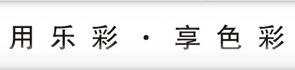
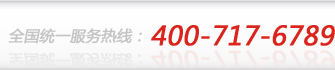

 >
>